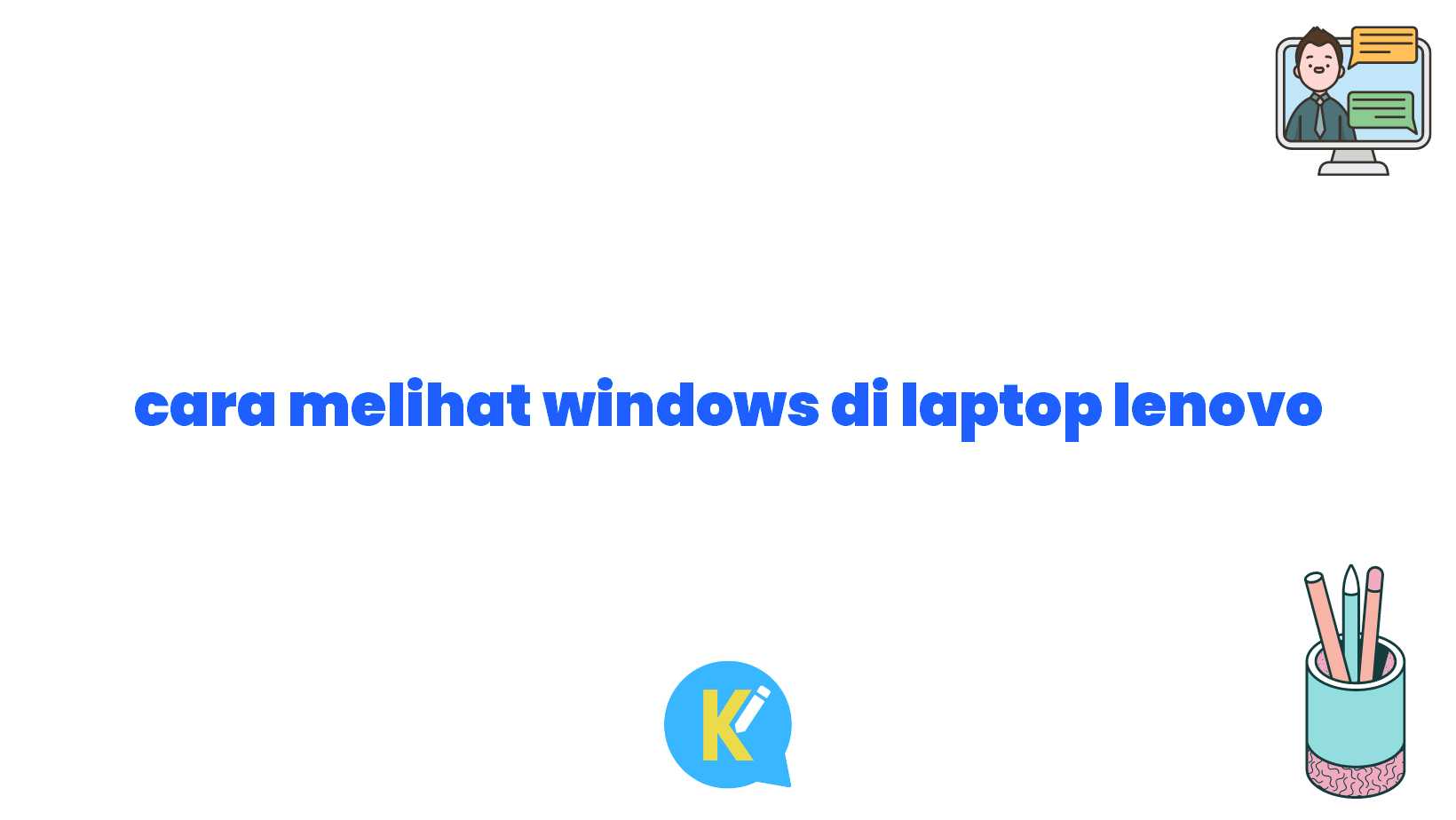Selamat datang, Sobat KOREKSI ID!
Halo, Sobat KOREKSI ID! Apa kabar? Kali ini, kita akan membahas tentang cara melihat versi Windows yang terpasang di laptop Lenovo. Bagi kamu yang menggunakan laptop Lenovo, informasi ini sangat penting untuk mengetahui versi Windows yang digunakan. Tanpa perlu basa-basi lagi, yuk kita mulai!
Pendahuluan
Sebelum kita masuk ke dalam penjelasan lengkapnya, ada baiknya jika kita memahami dulu mengapa mengetahui versi Windows pada laptop Lenovo itu penting. Dengan mengetahui versi Windows yang terpasang, kamu dapat menentukan kompatibilitas dengan beberapa aplikasi atau program tertentu. Selain itu, mengetahui versi Windows juga dapat membantu saat ada permasalahan teknis yang perlu diselesaikan.
Dalam laptop Lenovo, kamu dapat melihat versi Windows yang terpasang dengan beberapa cara yang mudah dilakukan. Berikut adalah penjelasan lengkapnya:
1. Melalui Pengaturan
Cara pertama yang dapat kamu gunakan adalah melalui pengaturan di laptop Lenovo. Caranya cukup sederhana, yaitu dengan membuka menu “Pengaturan” di Windows. Kamu dapat mengaksesnya dengan mengklik ikon “Start” di sudut kiri bawah layar, kemudian pilih “Pengaturan”.
Setelah menu “Pengaturan” terbuka, carilah opsi “Sistem” dan klik di dalamnya. Di dalam menu “Sistem”, kamu akan melihat beberapa opsi lainnya. Pilihlah opsi “Tentang”.
Setelah memilih opsi “Tentang”, di sana kamu akan menemukan informasi lengkap tentang versi Windows yang terpasang di laptop Lenovo. Mulai dari versi, sistem operasi, nomor build, hingga spesifikasi lainnya.
2. Melalui Pengaturan Sistem
Cara kedua yang dapat kamu gunakan adalah melalui pengaturan sistem di laptop Lenovo. Caranya juga cukup mudah dilakukan. Pertama, buka menu “Pengaturan” seperti pada cara sebelumnya.
Setelah menu “Pengaturan” terbuka, carilah opsi “Sistem” seperti pada cara sebelumnya. Namun, kali ini kita tidak akan memilih opsi “Tentang”. Pada menu “Sistem”, kamu akan menemukan opsi “Informasi Sistem” di sebelah kiri layar. Pilihlah opsi tersebut.
Di dalam menu “Informasi Sistem”, kamu akan menemukan informasi lengkap tentang versi Windows yang terpasang di laptop Lenovo. Informasi tersebut mencakup versi, sistem operasi, nomor build, spesifikasi, dan beberapa informasi lainnya yang mungkin bermanfaat.
3. Melalui Command Prompt
Cara ketiga yang dapat kamu gunakan adalah melalui Command Prompt di laptop Lenovo. Caranya sedikit berbeda dengan cara sebelumnya, namun tetap mudah dilakukan.
Pertama, klik ikon “Start” di sudut kiri bawah layar, kemudian cari “Command Prompt” atau “CMD”. Klik kanan pada hasil pencarian dan pilih “Run as administrator”.
Setelah Command Prompt terbuka, ketikkan perintah “winver” (tanpa tanda kutip) dan tekan tombol Enter pada keyboard. Kamu akan melihat sebuah jendela pop-up yang berisi informasi lengkap tentang versi Windows yang terpasang di laptop Lenovo.
Kelebihan dan Kekurangan Cara Melihat Windows di Laptop Lenovo
Menggunakan cara-cara di atas, tentu memiliki kelebihan dan kekurangan masing-masing. Berikut adalah penjelasan lebih detailnya:
| Kelebihan | Kekurangan |
|---|---|
| Mudah dilakukan oleh siapa pun | Mungkin belum diketahui oleh pengguna awam |
| Tersedia di semua laptop Lenovo | Mungkin membutuhkan beberapa langkah |
| Informasi yang lengkap dan detail | Membutuhkan akses ke laptop dan internet |
Dari tabel di atas, kita dapat melihat bahwa cara-cara untuk melihat versi Windows di laptop Lenovo memiliki kelebihan dan kekurangan masing-masing. Namun, secara keseluruhan, cara-cara tersebut dapat membantu kamu dalam menemukan informasi yang dibutuhkan.
Kesimpulan
Dengan mengetahui cara melihat versi Windows di laptop Lenovo, kamu dapat lebih nyaman dalam menggunakan laptop dan menghadapi permasalahan yang mungkin muncul. Jangan ragu untuk mencoba cara-cara di atas dan temukan informasi yang tepat!
Jadi, itulah cara melihat versi Windows di laptop Lenovo. Semoga artikel ini bermanfaat untuk kamu. Jika kamu memiliki pertanyaan atau ingin berbagi pengalaman, jangan ragu untuk meninggalkan komentar di bawah. Terima kasih, Sobat KOREKSI ID!
Disclaimer
Artikel ini dibuat berdasarkan pengetahuan dan pengalaman pribadi penulis. Setiap tindakan yang kamu lakukan setelah membaca artikel ini sepenuhnya menjadi tanggung jawabmu sendiri. Penulis tidak bertanggung jawab atas segala konsekuensi yang timbul dari tindakanmu. Informasi yang diberikan dalam artikel ini bersifat umum dan dapat berbeda untuk setiap individu atau situasi. Semua gambar dan merek dagang yang muncul dalam artikel ini adalah milik masing-masing pemiliknya.